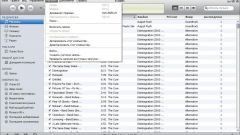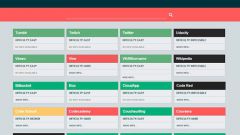Инструкция
1
Фактически удалить Apple ID невозможно. Но приведя некоторые настройки в нужное состояние, можно максимально минимизировать «жизнь» старого аккаунта и при желании настроить новый.
2
Чтобы удалить Apple ID при помощи любого устройства, которое работает на IOS, зайдите в «Настройки» гаджета, иконка этого пункта меню по умолчанию находится на домашнем экране.
3
Выберите из всего списка пункт «iTunes & App Stores». Здесь вы в любой момент можете менять настройки вашего ID. Кликните по полю Apple ID, где указан ваш идентификатор. Откроется панель с контрольными опциями. Чтобы отключить ваш аккаунт с этого устройства, кликните по кнопке «Выход» (Sign Out).
4
Если вы хотите удалить Apple ID при помощи компьютера, вам понадобится базовая программа компании Apple "iTunes". Распространяется это программное обеспечение абсолютно бесплатно.
5
Запустите программу iTunes и в верхнем меню кликните по вкладке «Магазин» (Store). Выберите пункт «Просмотреть мой Apple ID» (View My Apple ID) и в открывшемся окне введите собственный пароль.
6
На новой странице в блоке «Информация об аккаунте» кликните по кнопке «Деавторизовать все устройства» (Deauthorize All). Это нужно для того, чтобы осуществился выход из вашего аккаунта со всех ваших устройств, иначе удалить ваш айди не удастся.
7
Отпишитесь от обновлений iTunes Match, перейдя в блок iCloud и кликнув по соответствующей кнопке. Вы получите подтверждение о том, что ваш аккаунт успешно отписан. После всех действий выйдите из своего айди и при необходимости зарегистрируйте новый.
Полезный совет
Если вы раннее авторизовались на других устройствах Apple при помощи этого id, то отключите облачную связь с этими устройствами, иначе они будут скачивать информацию с этого аккаунта. Для этого в разделе iCloud кликните по ссылке «Управление устройствами» (Manage Devices) и нажмите «Удалить».